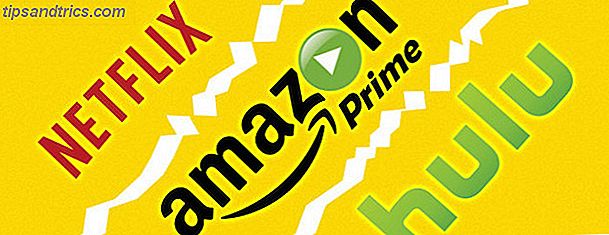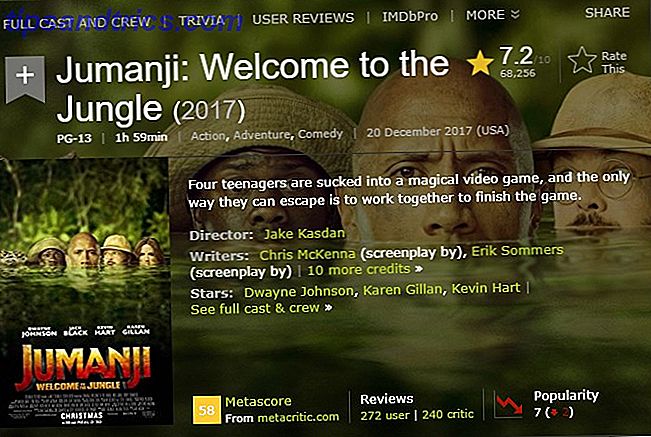Para todos vocês que estão conscientes do seu uso de energia, você provavelmente tende a verificar suas configurações de energia com frequência para ter certeza de que está sendo o mais eficiente em energia possível. Esse é ainda mais o caso dos usuários de notebooks e netbooks, que se beneficiam de regras de energia rígidas e econômicas para prolongar a quantidade de tempo que podem ser executados com a energia da bateria.
Para todos vocês que estão conscientes do seu uso de energia, você provavelmente tende a verificar suas configurações de energia com frequência para ter certeza de que está sendo o mais eficiente em energia possível. Esse é ainda mais o caso dos usuários de notebooks e netbooks, que se beneficiam de regras de energia rígidas e econômicas para prolongar a quantidade de tempo que podem ser executados com a energia da bateria.
No entanto, apesar de escolher as opções mais econômicas, você provavelmente gostaria de ver o quão eficientes são essas regras. No Linux, isso é muito fácil de fazer.
Sobre as estatísticas de energia
O aplicativo Power Statistics do Gnome é uma maneira muito fácil de usar para obter números concretos sobre o uso de energia. No que diz respeito às experiências prontas para as estatísticas de poder, o Gnome é provavelmente o melhor. Embora não tenha tantas opções de energia quanto o Windows e o Mac OS X, não sei se é possível ver as estatísticas de potência tão detalhadas quanto as do Gnome desde o início.
Instalação, se necessário
O ambiente de desktop Gnome sempre ofereceu um aplicativo que exibe um bom número de estatísticas de energia, mas nem sempre foi instalado por padrão. No Gnome 3 mais recente, as Power Statistics são instaladas por padrão, então você não deve ter problemas em encontrá-lo. Se, por alguma razão, não estiver instalado, você pode procurar por Power Statistics no Ubuntu Software Center, se você usa o Ubuntu, ou procurar o pacote gnome-power-manager em todas as outras distribuições.
Fonte de CA
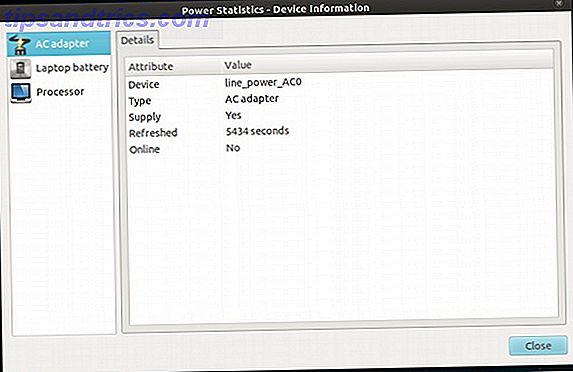
Quando você abrir o aplicativo pela primeira vez, será recebido com qualquer informação sobre o seu adaptador AC que o Linux detecte. Boatos úteis aqui incluem " Abastecimento " (se tem uma fonte de alimentação) e "Online" (se está ligado).
Bateria do laptop
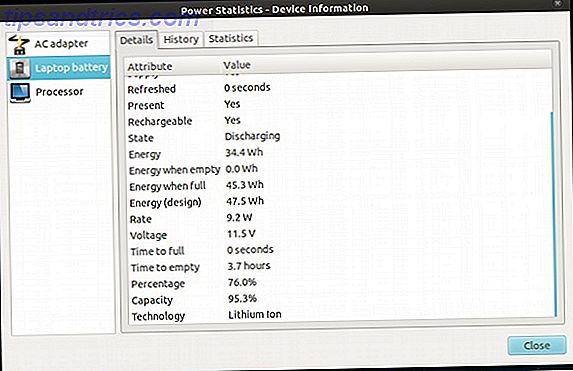
As estatísticas com as quais você provavelmente mais se importa aparecem quando você clica em “ Bateria do laptop ” no painel esquerdo. A guia Detalhes mostra muitas informações sobre o fornecedor e o modelo da bateria, a quantidade atual de energia em watts-hora, a quantidade máxima de energia projetada que ela pode suportar e, em seguida, o valor total real que ela pode conter. Ele mostra até mesmo uma porcentagem de quanto do máximo projetado ele ainda pode suportar.
Ainda mais, mostra quantos watts estão sendo usados atualmente (e às vezes fazem com que as lâmpadas tradicionais pareçam o maior desperdício de todos os tempos). Esta é uma informação extremamente útil para determinar se a bateria é realmente gravada ou se algum outro componente pode estar com defeito.
História
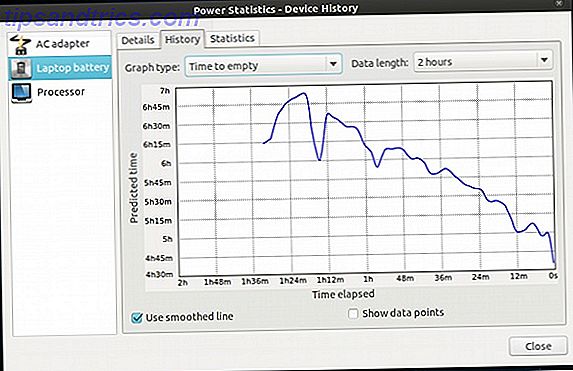
A guia Histórico coleta muitas informações na guia Detalhes e as apresenta em gráficos interessantes. Existem gráficos de Taxa, Custo, Tempo para esvaziar e Tempo para gráficos completos, bem como diferentes períodos de tempo para cada um. Você pode até optar por mostrar pontos de dados ou suavizar a linha desenhada.
Outras estatísticas
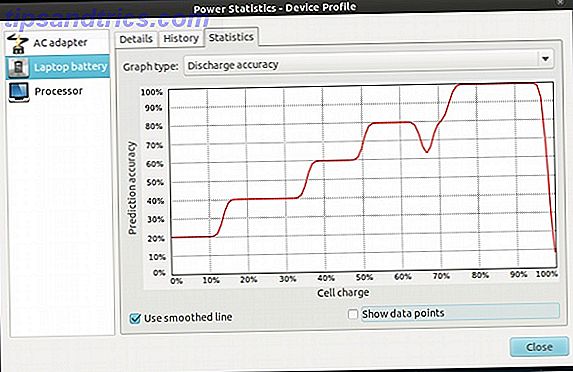
A guia final, Estatísticas, mostra mais alguns gráficos, incluindo Precisão de descarga, Perfil de descarga, Precisão de cobrança e Perfil de cobrança. Os gráficos Accuracy são bem interessantes de se ver, e honestamente não tenho certeza de para que servem os gráficos do Profile, mas é bom tê-los de qualquer maneira.
Informações de energia do processador
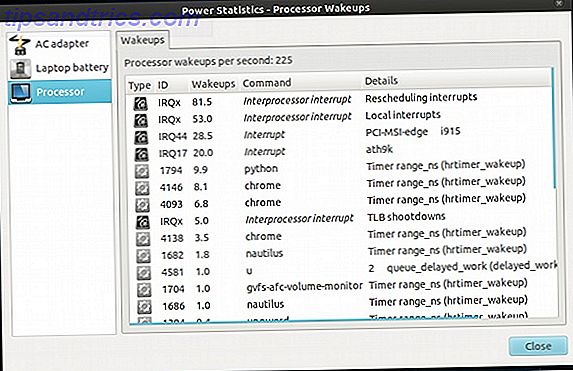
Por último, mas não menos importante, você pode clicar em Processador no painel esquerdo para visualizar todos os ativações de processador feitas por qualquer e todos os processos. Quanto mais wakeups o processador tiver, geralmente mais energia ele usa. Isso é útil para ver exatamente quais aplicativos mantêm o processador “acordado” mais.
Conclusão
As Estatísticas de Energia do Gnome são extremamente úteis para determinar quanto de energia seu sistema usa e quais tendências aparecem com base em determinadas opções de energia ou aplicativos em execução. Eu sempre olho para as estatísticas de energia em uma base regular no meu netbook para ver se tudo está funcionando como deveria, para que eu possa obter minhas 5 ou 6 horas de duração da bateria.
Você gosta de ter acesso a essas estatísticas de energia? Existe algo semelhante para outros ambientes de desktop ou até mesmo outros sistemas operacionais? Deixe-nos saber nos comentários!